提示无法添加网络打印机怎么办?
Hello!大家好,我是阿广,当我们需要使用打印机是需要添加网络打印机,当然如果是本地的话可以直接安装驱动,然后在打印机这边可以找到,那么我们在添加打印机时出现无法添加打印机怎么办?(⊃‿⊂)
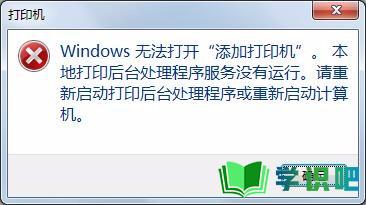
原料/工具
打印机
服务
方法/步骤
第1步
首先,我们在控制面板的添加打印机项中,添加打印机后出现下面错误,提示服务没有运行,导致程序被关闭;
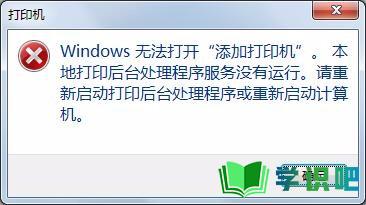
第2步
那么我们点击windows按钮打开控制面板项,然后选择管理工具;
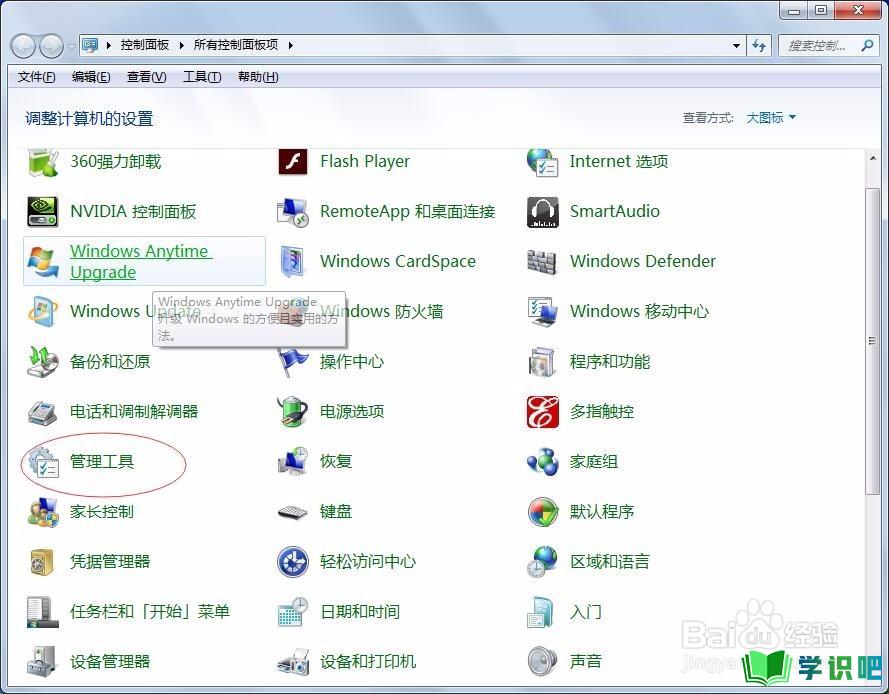
第3步
在管理工具项中,双击服务,进入服务项;
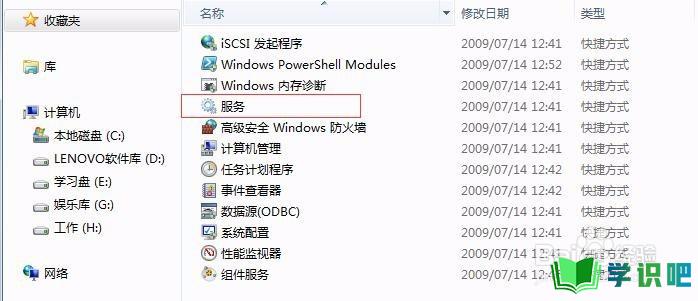
第4步
在服务项中找到print spooler,默认为手动,我们右键选择启用即可;

第5步
启用完毕后,打开控制面板,选择设备和打印机;
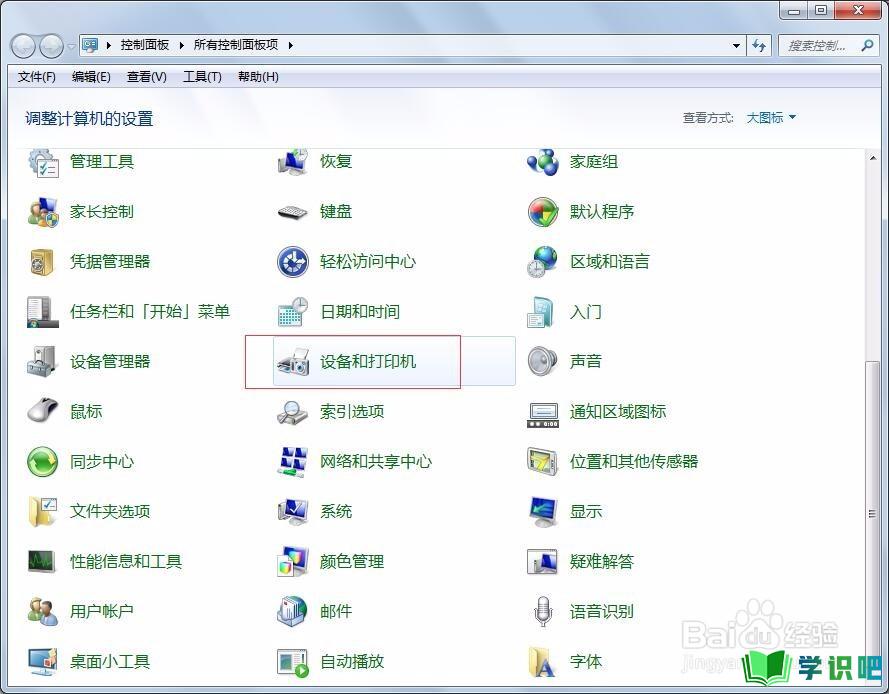
第6步
此时再点击添加打印机;
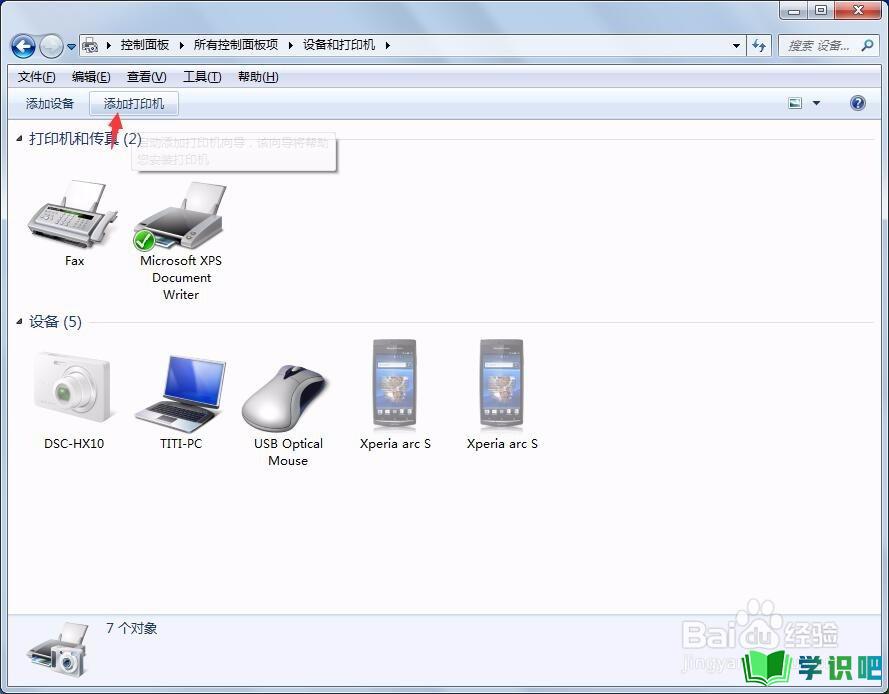
第7步
正常之后就不会报错,提示安装网络打印机和本地打印机,按所需选择,然后下一步即可。
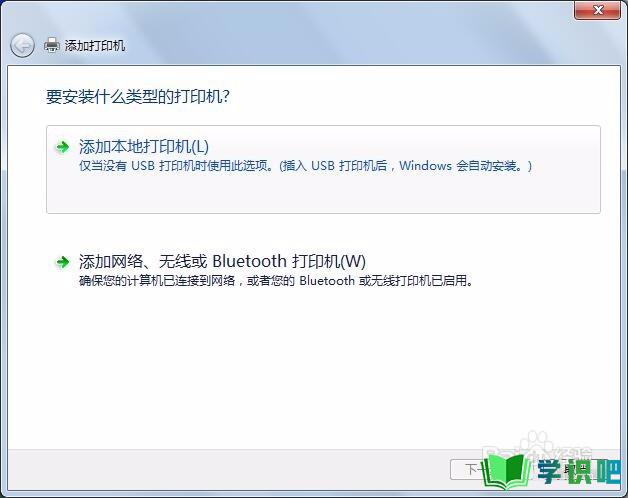
温馨提示
以上就是“提示无法添加网络打印机怎么办?”这篇文章的所有内容了,相信大家也都认真的看完了,如果大家还有不懂的问题,可以通过搜索来获取更多相关的内容,最后记得给小编点个赞吧!(⊃‿⊂)
